HP EliteBook Folio 9470m Notebook PC (ENERGY STAR) User Manual Page 16
- Page / 79
- Table of contents
- BOOKMARKS
Rated. / 5. Based on customer reviews


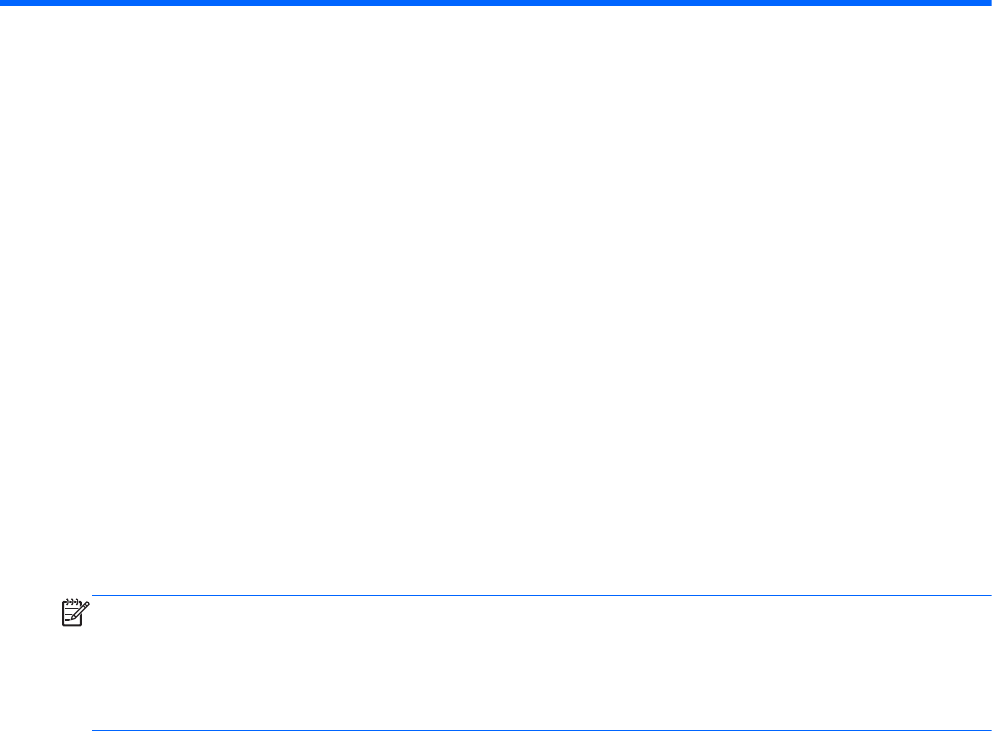
3 Guida rapida all'installazione per
piccole aziende
In questo capitolo vengono descritti i passaggi di base per l'attivazione delle opzioni più utili e comuni
di HP ProtectTools for Small Business. Questo software offre numerosi strumenti e opzioni che
consentono di regolare le preferenze e impostare il controllo dell'accesso. La presente guida rapida
all'installazione descrive i passaggi necessari per rendere operativo ciascun modulo nel minor tempo
possibile e con i minori sforzi. Selezionare il modulo desiderato e fare clic sul pulsante ? o della
Guida nell'angolo superiore destro per leggere ulteriori informazioni sulla finestra attualmente
visualizzata.
Guida introduttiva
1. Dal desktop di Windows, fare doppio clic sull'icona HP ProtectTools nell'area di notifica situata
a destra della barra delle applicazioni.
2. Immettere la password di Windows o crearne una.
3. Completare l'installazione guidata.
NOTA: Per default, HP ProtectTools Security Manager è impostato su Autenticazione complessa.
Questa impostazione è progettata per impedire l'accesso non autorizzato mentre si è in Windows e
deve essere utilizzata quando occorre protezione avanzata o quando si lasciano spesso i computer
incustoditi. Per modificare questa impostazione, fare clic sulla scheda Criterio sessione ed effettuare
le selezioni desiderate.
Per fare in modo che HP ProtectTools Security Manager richieda l'autenticazione solo una volta
durante l'accesso a Windows, seguire questa procedura.
1. Dal desktop di Windows, fare doppio clic sull'icona HP ProtectTools nell'area di notifica situata
a destra della barra delle applicazioni.
2. Nel riquadro sinistro di Security Manager, fare clic su Amministrazione, quindi su Console
amministrativa.
3. Nel riquadro sinistro, sotto la voce Sistema, selezionare Autenticazione dal gruppo Sicurezza.
4. Fare clic sulla scheda Criterio di sessione e selezionare i requisiti di login per la sessione. Per
annullare queste selezioni fare clic su Ripristina impostazioni predefinite.
5. Al termine, fare clic sul pulsante Applica.
Password Manager
Password! Ne abbiamo tutti molte, specie per quei siti o quelle applicazioni a cui accediamo
regolarmente e che richiedono una password. L'utente normale di solito utilizza la stessa password
per tutti i siti e le applicazioni, o ne sceglie sempre una diversa, dimenticando regolarmente quale
password si abbina a quale applicazione.
10 Capitolo 3 Guida rapida all'installazione per piccole aziende
- HP ProtectTools 1
- Sommario 3
- Funzioni di HP ProtectTools 7
- Protezione da furto mirato 11
- 2 Guida 14
- Guida introduttiva 16
- Password Manager 16
- 4 Console amministrativa HP 20
- ProtectTools Security Manager 20
- Configurazione del sistema 23
- Criterio di sessione 24
- Criterio di accesso 24
- Impostazioni 25
- Gestione degli utenti 25
- Credenziali 25
- Impronte digitali 26
- Smart card 27
- Scheda senza contatti 28
- Scheda di prossimità 28
- Applicazioni 29
- Computer 30
- Avvio di Security Manager 31
- Scheda ID personale 32
- My Logons (Miei accessi) 33
- Aggiunta di accessi 34
- Modifica degli accessi 35
- Gestione degli accessi 36
- Credential Manager 38
- Impostazione della SpareKey 39
- Amministrazione 44
- Avanzate 44
- Backup e ripristino dei dati 45
- (solo in determinati modelli) 47
- Apertura di Drive Encryption 48
- Attività generali 48
- Attività avanzate 52
- Procedure di installazione 57
- Impostazioni avanzate 64
- Supporto dispositivi eSATA 65
- Gestione tasti speciali 69
- Gestione tasti speciali 65 71
- Glossario 72
- Indice analitico 76
 (52 pages)
(52 pages) (83 pages)
(83 pages)
 (86 pages)
(86 pages) (73 pages)
(73 pages) (135 pages)
(135 pages) (88 pages)
(88 pages) (52 pages)
(52 pages)

 (15 pages)
(15 pages) (25 pages)
(25 pages) (58 pages)
(58 pages) (107 pages)
(107 pages)
 (140 pages)
(140 pages)







Comments to this Manuals